قم بتوصيل جهاز الكمبيوتر الخاص بك بالإنترنت ، حيث يمكنك الوصول إلى العديد من مقاطع الموسيقى الجذابة باستخدام تطبيق Spotify الصغير. ومع ذلك ، في بعض الأحيان قد تواجه بعض الأخطاء عند الاستمتاع بـ Spotify Music ، مثل Spotify Error Code 4, سبوتيفي أغاني رمادي خارج و Spotify Error code 17 ، الموضوع الرئيسي اليوم.
بشكل عام ، ستقابل رمز Spotify Error 17 ضمن مواقف 2 التالية:
#1 عند تثبيت Spotify على جهاز الكمبيوتر الخاص بك ، سينقضي رمز خطأ Spotify 17.
#2 عند تسجيل الدخول إلى Spotify باستخدام حسابك ، سيظهر رمز Spotify Error 17 باللون الأحمر على واجهة تسجيل الدخول الرئيسية لـ Spotify.
إذن ما الذي يجب عليك فعله عند تلبية رمز الخطأ 17 الخاص بـ Spotify؟ فيما يلي البرامج التعليمية الكاملة لحلول Spotify Error Code 17 لـ Spotify Free و Spotify Premium. دعنا نحصل على حل الموقف الأول في الجزء الأول.
قد تحتاج أيضا:
أفضل طريقة لتحميل الأغاني من سبوتيفي مجانا على نحو فعال
Spotify Ripper - كيفية نسخ الموسيقى من Spotify كـ MP3 (320 Kbps)
الجزء 1. كيفية الإصلاح: Spotify Error Code 17 on Spotify Installer
وصف خاطئ: سبوتيفي لا يمكن أن تبدأ. (في بعض الأحيان ، سيكون سبوتيفي واجه مشكلة ويجب إغلاقه. نحن نأسف للإزعاج.)
الأسباب: لم يتم تثبيت Spotify على جهاز الكمبيوتر الخاص بك بنجاح.
حل: فيما يلي بعض مهارات 4 لإصلاح Spotify Error Code 17 عند تثبيت Spotify على جهاز الكمبيوتر الخاص بك.
رقم 1. تأكد من تشغيل Windows Installer
ارجع إلى سطح مكتب Windows ثم اكتشف "هذا الكمبيوتر الشخصي" ثم انقر بزر الماوس الأيمن فوق "مدير". ثم سترى الواجهة الرئيسية لـ "إدارة الكمبيوتر". قم بالتمرير لأسفل إلى "الخدمات والتطبيقات" وانقر على زر السهم لأسفل> "الخدمات" لمعرفة "مثبت Windows". ثم انقر بزر الماوس الأيمن فوق "خصائص" ثم تحقق مما إذا كان سطح مكتب Windows يعمل أم لا.
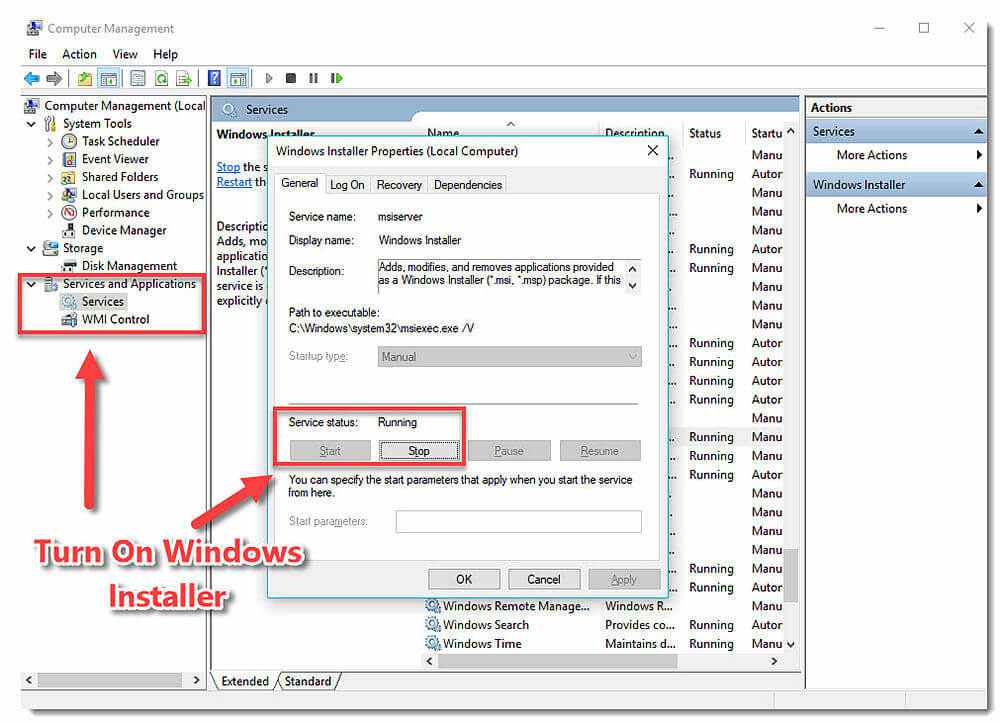
# 2. قم بإعداد استعادة Windows
انقر بزر الماوس الأيمن فوق "هذا الكمبيوتر الشخصي" واختر "خصائص" ثم سترى إعدادات النظام بالكامل ، مثل إدارة الأجهزة وإعدادات Premote والمزيد. هنا اختر "حماية النظام". إليك System Promote أنه يمكنك إنشاء نقطة استعادة ثم تعيين Windows Restore لاستخدام تطبيق Spotify.
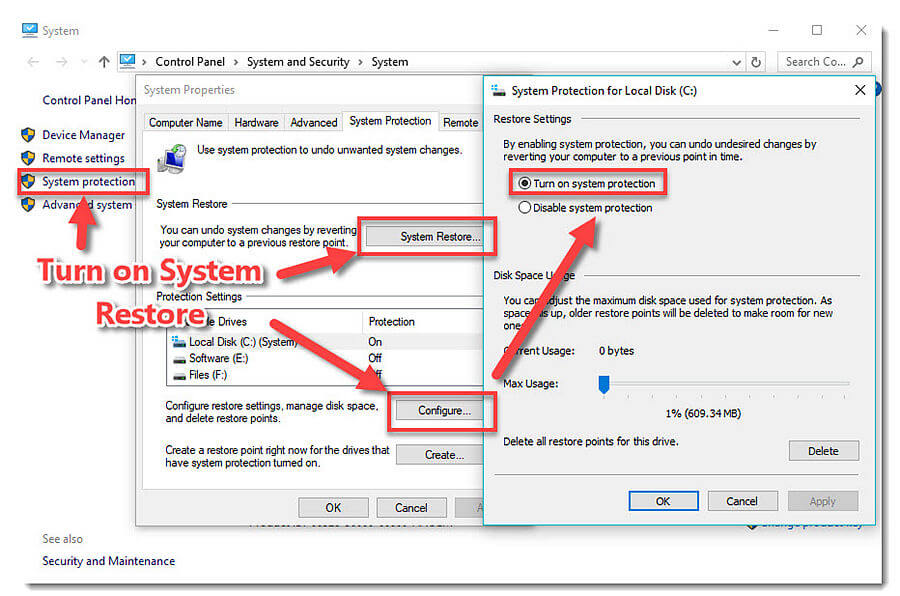
# 3. استخدام مكافحة الفيروسات لإزالة الفيروسات
إذا لم يكن هناك برنامج مكافحة الفيروسات على جهاز الكمبيوتر الخاص بك ، ثم الرجاء تثبيت نظام مكافحة الفيروسات لإزالة الفيروسات على ويندوز الخاص بك. إذا كان الأمر كذلك ، فقم بتشغيل برنامج مكافحة الفيروسات لإزالة الفيروسات من جهاز الكمبيوتر الخاص بك. بعد ذلك ، يمكنك التحقق مما إذا كان مثبت Spotify يعمل على جهاز الكمبيوتر الخاص بك.
# 4 قم بتغيير مسار التثبيت
تقليديا ، يمكنك تثبيت سبوتيفي إلى مسار التثبيت "C: \ Users \ YourUserName \ AppData \ Roaming \ Spotify" ثم تلبية Spotify Error Code 17 أثناء تثبيت Spotify. إذا كان هذا هو مسار التثبيت الخاص بك ، فانتقل إلى مجلد AppData لنسخ ملفات Spotify بأكملها ، ثم إنشاء ملف جديد على المجلد الآخر على قرص آخر ، مثل "E: \ My Music \ Spotify" ثم قم بتشغيل ملفات التثبيت Spotify لإصلاح هذه المشكلة المزعجة.
ومع ذلك ، إذا قمت بإصلاح Spotify Error Code 17 عند تثبيت Spotify ولسوء الحظ قابلت Spotify Error Code 17 أثناء تسجيل الدخول إلى Spotify ، فماذا يجب أن تفعل؟ لا تهتم ، يمكنك الاستمرار في قراءة هذا المنشور وسنقدم الحل لإصلاح Spotify Error Code 17 في الجزء التالي. لنذهب.
الجزء 2. طرق 2 لإصلاح Spotify Error Code 17 على واجهة تسجيل الدخول
وصف خاطئ: قد يقوم جدار الحماية بحظر Spotify. يرجى تحديث جدار الحماية الخاص بك للسماح لـ Spotify. بالإضافة إلى ذلك ، يمكنك محاولة تغيير إعدادات الوكيل المستخدمة حاليًا. (رمز الخطأ: 17)
الأسباب: يمكنك توصيل VPN أو IP مختلف عند تسجيل الدخول Spotify على جهاز الكمبيوتر الخاص بك أو يمكنك الاتصال Spotify في بلدان مختلفة بدلا من جهاز الكمبيوتر الذي يكثر استخدامه.
الحلول: هناك طرق 2 لإصلاح Spotify Error Code 17. يمكنك اختيار وسيلة مناسبة لإصلاح مشكلتك.
# 1 التغيير إلى VPN مختلف
حاول تسجيل الدخول إلى حسابك في Spotify باستخدام VPN مختلف. نحن هنا نوصي بشدة لاستخدام بلكس VPN والذي يتكون من خطوط مختلفة من مختلف المقاطعات.
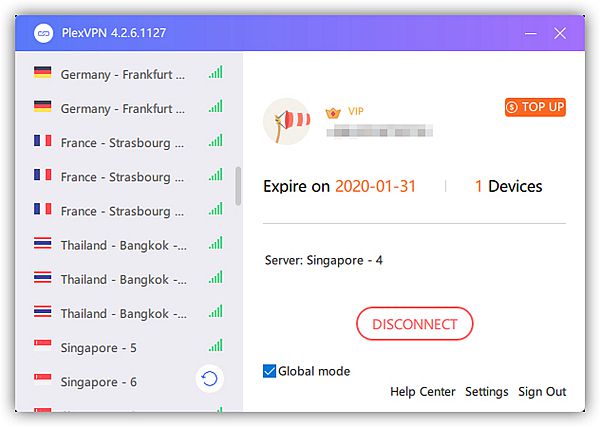
# 2 قم بتغيير ملف التعريف الخاص ببلدك
انتقل إلى موقع Spotify الرسمي ثم قم بتسجيل الدخول إلى حسابك على Spotify لإدخال ملفات تعريف حساب Spotify الخاصة بك. ثم اختر تحرير الملف الشخصي لتغيير بلدك.
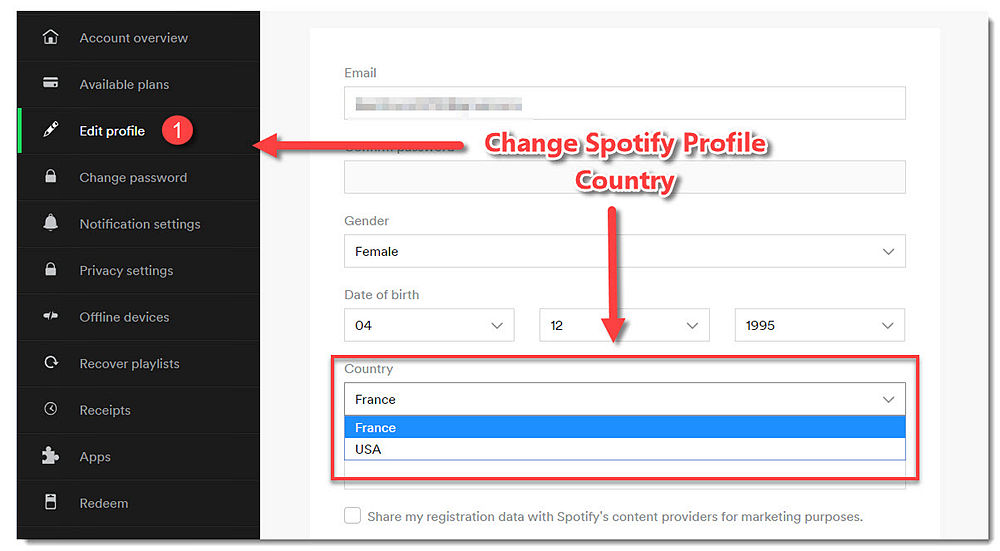
الآن ، هذا كل شيء اليوم حول كيفية إصلاح Spotify Error Code 17. آمل أن تكون جميع الطرق مجدية في حل مشكلتك. إذا كانت هناك أي مشاكل في استخدام Spotify ، فيرجى إخبارنا عن طريق إرسال بريد إلكتروني أو إرسال تذكرة أو ترك تعليق أدناه. استمتع بموسيقى Spotify غير المحدودة هنا.















